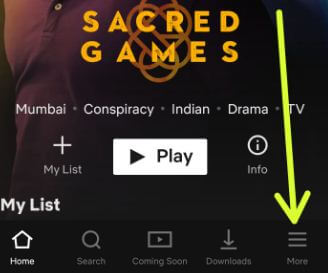Cum să opriți aplicațiile de la actualizări automate în Android (toate versiunile)
Iată cum să activați sau să dezactivați aplicația automatăactualizări pe Android Lollipop 5.1.2, Marshmallow 6.0 la cea mai recentă versiune. În mod implicit, actualizați automat aplicațiile din magazinul Google Play atunci când sunt disponibile date Wi-Fi sau mobile. Trei opțiuni pentru actualizări automate ale aplicației pe dispozitivul dvs. Android, inclusiv când este disponibil doar Wi-Fi, actualizați automat aplicațiile în orice moment înseamnă fără Wi-Fi se pot aplica taxe pentru date mobile și nu actualizați automat aplicațiile. De asemenea, un dezinstalați data aplicației oricând pe dispozitivele dvs. Android.
Puteți seta notificări diferite pentru dezactivareactualizați aplicațiile din magazinul Google Play. De asemenea, activați sau dezactivați notificările de actualizări automate atunci când actualizările aplicației sunt disponibile pe dispozitivul dvs. Descărcați aplicații Android pentru magazinul Google Play pe telefonul sau tableta dvs. Android. Urmați pașii de mai jos pentru a dezactiva actualizările automate ale aplicațiilor pe dispozitivele Android Lollipop 5.1.2 și Android 6.0 Marshmallow.
- Cum se dezinstalează aplicații pe Android 9 Pie
- Cum să verificați dacă există actualizări ale aplicației pe computerul sau laptopul Windows 10
- Cum se blochează notificările aplicației în acadea Android
- Cum se dezactivează sistemul de actualizare automată Windows 7
Cum să dezactivați actualizările automate de aplicații în Android Lollipop 5.1.2
Pasul 1: Deschide „Magazin Play” aplicație pe dispozitivele dvs. Android Lollipop 5.1.2.

Pasul 2: Apăsați pe „Trei linii orizontale” în colțul din stânga sus.

Pasul 3: Apăsați pe „Setări”.

Pasul 4: Apăsați pe „Actualizați automat aplicațiile” sub secțiunea generală.

Puteți vedea ecranul de mai sus pe telefonul sau tableta dvs. Android
Pasul 5: Alege „Nu actualizați automat aplicațiile” pentru a dezactiva sau dezactiva actualizările automate pe Android Lollipop și alte dispozitive. Asta e tot.
De asemenea, puteți seta notificări de aplicații de actualizare automată pe dispozitivul dvs. Android. Afișați imaginea de mai jos.
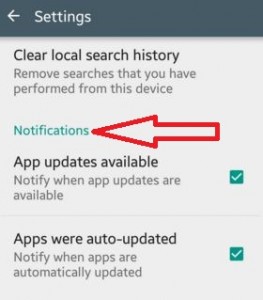
În mod implicit, când actualizările aplicației sunt disponibile îndispozitiv Android atunci puteți vedea notificările actualizărilor aplicației și, de asemenea, să anunțați când aplicațiile sunt actualizate automat. Pentru a dezactiva notificările de actualizare automată a aplicației pe dispozitivul lollipop, trebuie doar să bifați casetaactualizări de aplicații disponibile”.
Mod alternativ (cel mai recent sistem de operare Android): Magazin Play> Trei linii orizontale în colțul din stânga sus> Setări> Actualizare automată a aplicațiilor din secțiunea generală> Nu actualizați automat aplicațiile
Cum să setați preferința de descărcare a aplicațiilor pe Android 10 și 9 Pie
Puteți modifica setările pentru aplicația de descărcare din magazinul de pe dispozitivul dvs. utilizând o rețea de date mobile sau o rețea Wi-Fi.
Deschideți aplicația Magazin Play> Trei linii orizontale în colțul din stânga sus> Setări> General> Preferința descărcării aplicației> În orice rețea (se pot aplica taxe pentru date) / Numai prin Wi-Fi / Întrebați-mă de fiecare dată
Mai sus puteți vedea ghidul complet pentru activare saudezactivați actualizările automate ale aplicațiilor pe dispozitivele Android Lollipop 5.1. Ați găsit util procesul de mai sus? Nu ezitați să mă anunțați în caseta de comentarii de mai jos. Conectați-vă cu noi pentru cele mai recente actualizări Android.